こんにちは、無糖(@mutohsan30)です。
今回はPulsar Gaming Gearsから販売されているカスタマイズ可能なメカニカルキーボード「PCMK TKL」を提供して頂いたので紹介します。
↑YouTubeで動画版を公開しました。
Pulsar Gaming Gearsとは

Pulsarはマウスやキーボードを販売しているゲーミングデバイス専門ブランドです。
目新しくインパクトが強い製品を中心に展開しており「裏面をぶち抜くデザインの軽量ハニカムマウス」「カスタマイズ可能なゲーミングキーボード」などがあります。
まだまだ新しいブランドなので知名度はそこまで高くはないと思いますが、ビルドクオリティが高く良い製品を販売しているので今後も期待できるデバイスブランドでしょう。
製品概要
スペック
| メーカー/製品名 | Pulsar Gaming Gears PCMK TKL メカニカルキーボード |
| カラー展開 | ブラック ホワイト |
| サイズ | 80%(TKL) 355mm x 127mm x 22mm 498g |
| 対応スイッチ | Kailh Gateron |
| 配列 | JIS(日本語) US/ANSI ISO |
| ケーブル | USB Type-C 1.8m |
| ライティング | あり |
| 専用ソフトウェア | あり |
| ゲーム機 | PS、Xbox対応 |
| 対応OS | Windows7以上 Mac OSx 10.10以上 |
| 発売日 | 2021年10月6日 |
| 保証期間 | 購入から2年間 別途30日間の返金保証あり |
| 価格 | 7,980円 ~ 12,000円程度 *カスタマイズ内容次第 |
特徴

- 自由度の高いキーカスタマイズ
- 購入時に自作 or 組み立て選択可能
- 高品質なアルミニウム合金構造
- 基盤が見える背面スケルトン仕様
- フルカスタム可能なRGB Fusion対応
本製品の最大の特徴は「購入時にキーボードのカラーや軸をカスタマイズできること」です。
カラーはブラックかホワイトのみですが、キースイッチはKailhまたはGateronの2社から出ている「合計14種類のスイッチ」から自由に選ぶことが出来ます。
購入時に自作か組み立てを選択できるので「簡単な自作キーボードを楽しみたい人」「忙しくて組み立てる時間がない人」どちらのニーズにも対応しています。
その他「航空機グレードのアルミニウム合金フレーム」「特徴的な背面スケルトンデザイン」「専用ソフトウェア対応」など、魅力的な要素が盛り込まれています。
価格もそこまで高くないので、手頃なカスタマイズキーボードが欲しかった人にとって、とても良い選択肢になると思います。
開封 ~ 組み立て作業
外箱と付属品
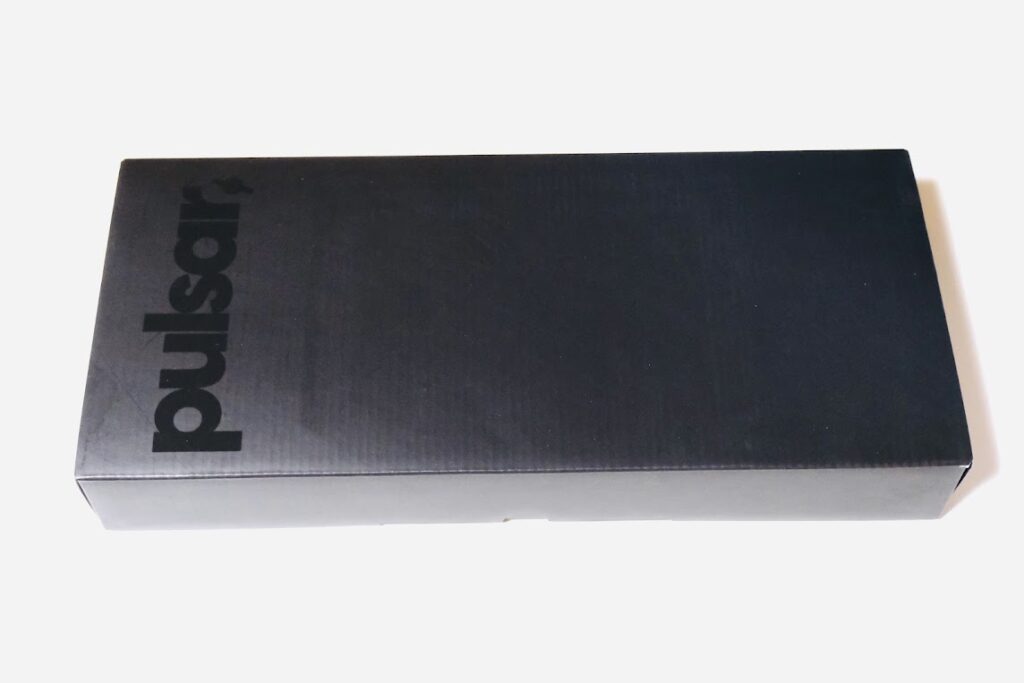
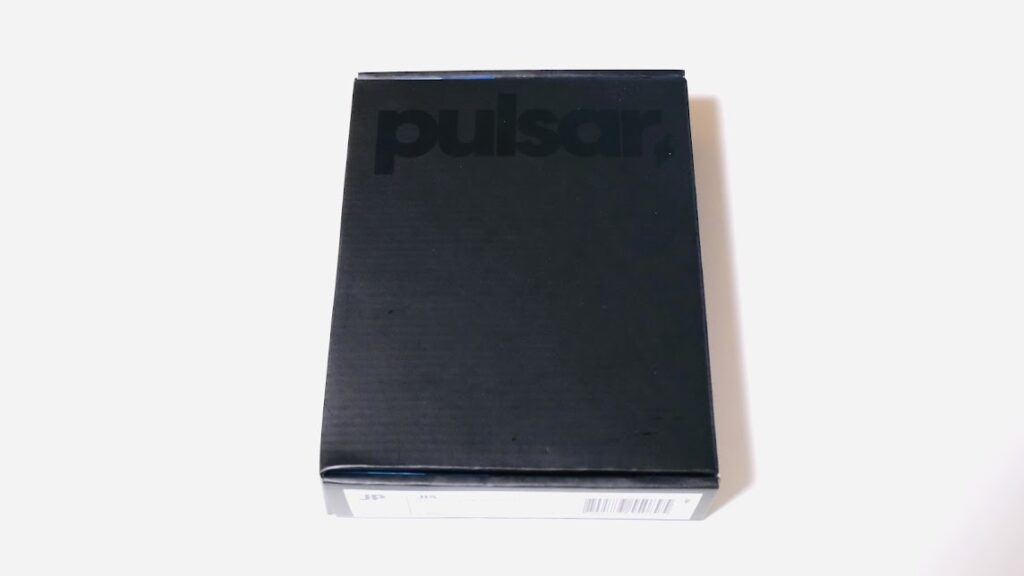

今回は自作タイプを選択したので、いくつかのパーツが小分けになって梱包されていました。
ちなみに私が選んだキースイッチは「Gateron 緑軸」と「Kailh ピンク軸」の2つです。
緑軸は「青軸のようにスイッチ感が強くカチッとした打鍵音」、ピンク軸は「引っ掛かりの少ない静かな打鍵音」になっています。
複数のキースイッチを頼む場合はこういったメリハリのある組み合わせを選択することで、打鍵感に飽きたときに交換すると良い気分転換になるのでおすすめです!



- キーボード基盤
- キースイッチ
- キーキャップ
- キーキャッププラー
- キーボードカバー
- USB Type-C ケーブル
- 専用ケース
- 取扱説明書&保証書
自作キーボードパーツ以外に「キーボードカバー」「専用ケース」といった付属品が付いてきました。かなり太っ腹です。
組み立て作業
↑私は公式サイトが用意してくれた組み立て動画を確認しながら作業しました。
とても丁寧で分かりやすい内容になっているので、初めての方は確認しながら作業することをおすすめします。


まずは基盤にキースイッチを1個ずつハメ込んでいきます。


↑作業自体はとても簡単なのですが、上手くハメ込んだつもりでもキースイッチが曲がってしまうことが多々あります。
端子が曲がってしまった場合は「付属キーキャッププラー」か「ピンセット」などで落ち着いて修正してあげれば特に問題ありません。
キースイッチを乗せた後は出来るだけ軽い力で押し込むと上手くハマることが多かったです。
キーの引っ掛かりが強い場合、端子がハマらずに曲がっている可能性が高いので、無理に押し込まずに手持ちの工具で修正しましょう。

↑キースイッチを全てハメ込んだ状態です。
この後キーキャップを取り付けても良いのですが、ピン曲がりで認識しないキーがある可能性が高いので動作確認します。


付属のType-C USBケーブルをキーボード本体、USB2.0をPC側に接続します。

↑PCに接続するとキートップが点灯します。
この時点では専用ソフトウェアのインストール等は必要ありません。
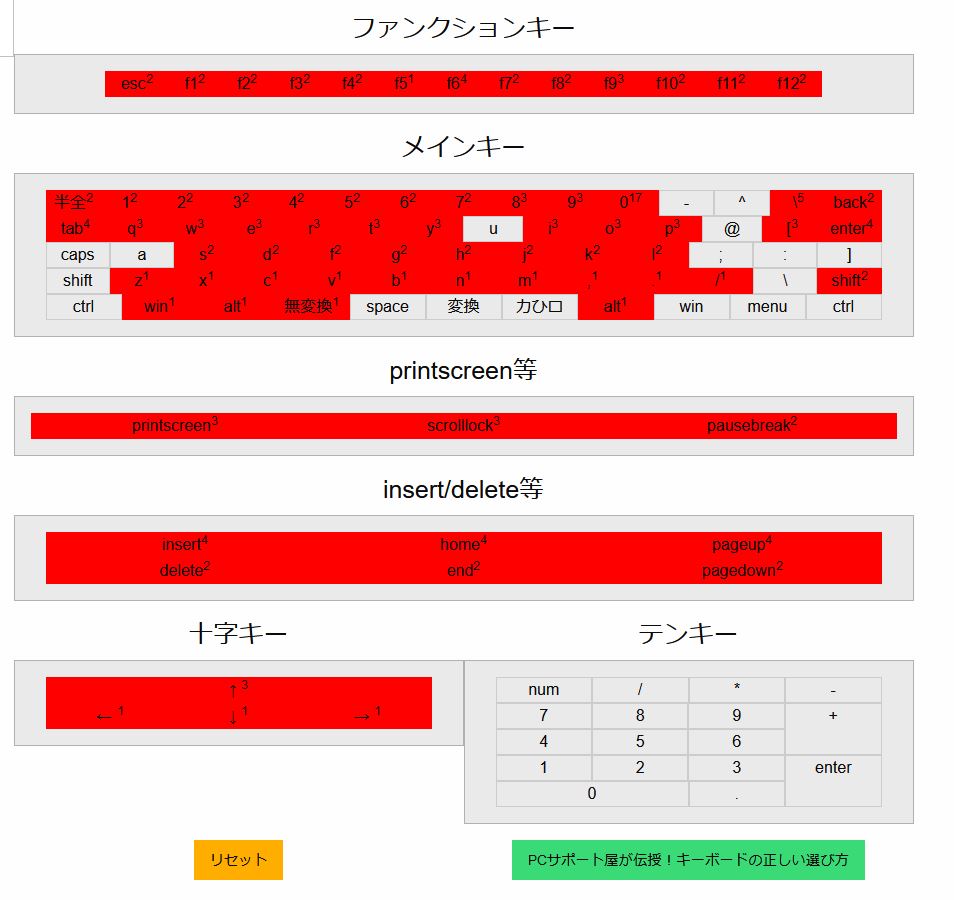
↑今回は「キーボード故障チェック・テスト」というサイトで確認しました。
赤色になっている部分が正常に認識しているキー、グレーになっている部分は認識されていないキーです。

エラーになっているキースイッチをメモしておいて、付属の工具で取り外して修正・再設置します。
※電源が入っていると危ないので、必ずキーボードの電源を切った状態で交換作業してください。


全てのキースイッチが問題なく認識されたら最後の仕上げでキーキャップを取り付けます。
キースイッチの真上から押し込むだけなので簡単に装着できます。
完成品チェック

私は白いデスクを使っているのでホワイトカラーを選択しましたが、予想以上にカッコ良い仕上がりでめっちゃ満足です!
何気に日本語配列に対応した白色のRGB搭載メカニカルキーボードというのは数が少ないので、軸まで選べるこちらのキーボードの存在は非常に有難いです。

裏面は男心をくすぐられる「スケルトン仕様」です。
内部基盤が見えるのでメカメカしいデザインが好きな人にはドンピシャだと思います。
上下には滑り防止ゴムが設置されています。


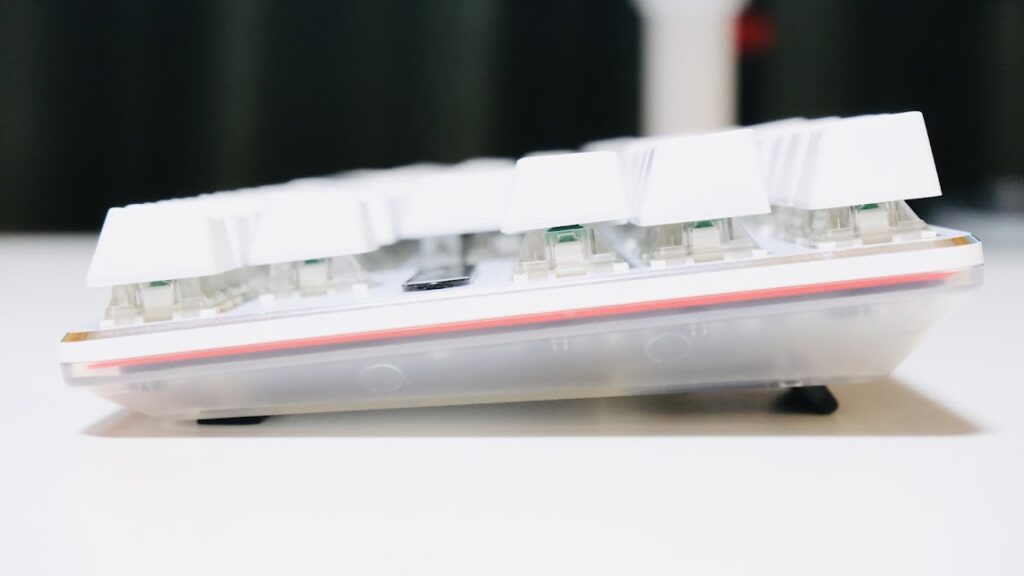

傾斜スタンドは二段階で調整できます。

「pulsar」のロゴ部分はマグネット式になっているので簡単に取り外すことが出来ます。
公式サイトから注文する際にカスタムデザイン(6文字以内)を400円で作成可能なので、興味のある方はぜひ試してみてください。

完成後に虹色LEDをオンにしてみましたが、キーボードの色がホワイトなので、かなり幻想的な雰囲気になります。


キートップが光るのは勿論ですが、「pulsar」のロゴマークもしっかり光っていて非常にカッコ良い仕上がり・・・
LED搭載でもロゴ部分が光らないキーボードも多いので、これはかなりポイント高いです!
専用ソフトウェア「Fusion」を使った設定
PCMKの製品ページをスクロールすると専用ソフトウェア「Fusion」をダウンロード出来る場所があります。
こちらのソフトを使うことで「RGBライト」「マクロ」「キー割り当て」などを自由に設定することが可能です。
ホーム

接続している「Pulsar Gaming Gearsデバイス一覧」が表示されます。
製品画像をクリックすると設定ページにジャンプします。
デバイス設定
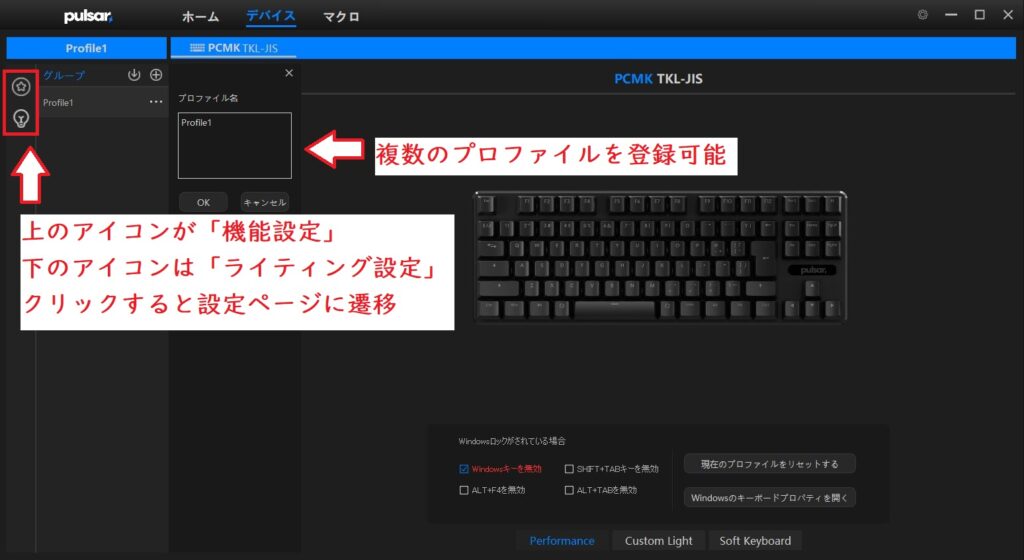
機能
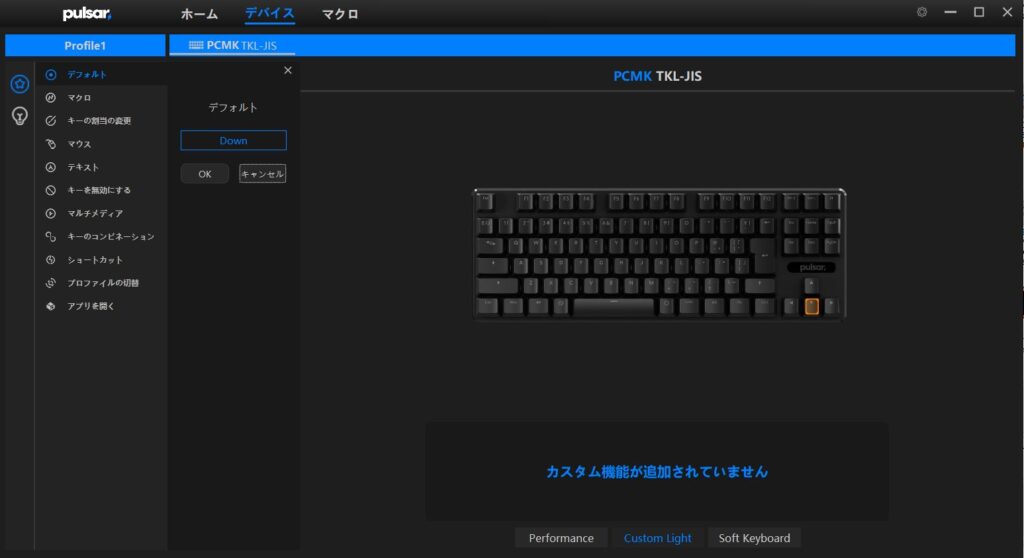
- デフォルト
- マクロ
- キーの割当の変更
- マウス
- テキスト
- キーを無効にする
- マルチメディア
- キーのコンビネーション
- ショートカット
- プロファイルの切替
- アプリを開く
上記の中から選んでキーボードに機能を割り当てることが出来ます。
ライティング
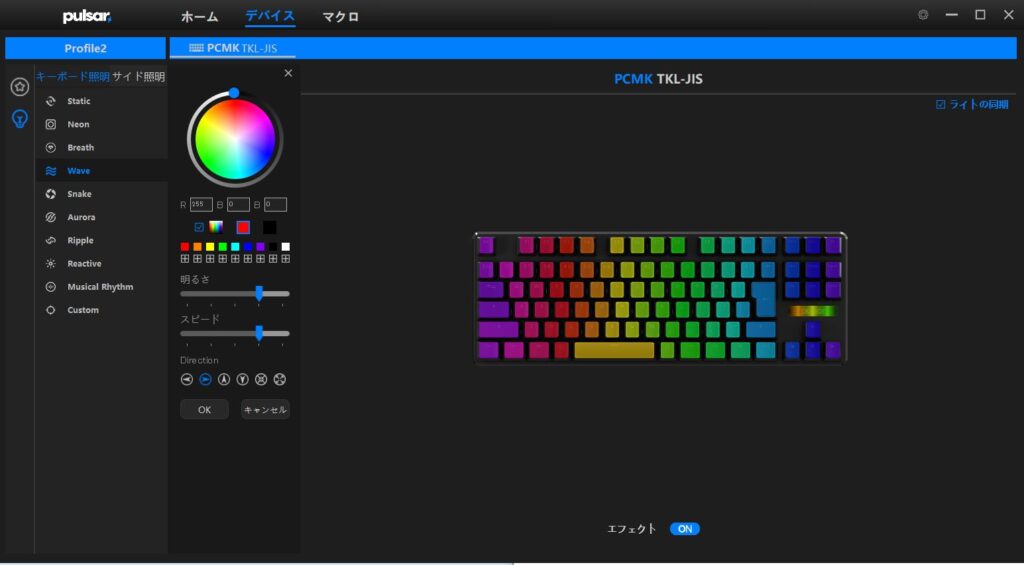
ライティングの設定は非常に自由度が高く細かい設定をすることが出来ます。
▼パターン説明
| Static | 単色カラーで光らせることが出来ます。 |
| Neon | 単色カラーがキビキビとした表現で切り替わります。 |
| Breath | 単色カラーが呼吸するような表現で切り替わります。 |
| Wave | 流れるような表現の虹色ライティングです。 6種類のウェーブパターンが使用できます。 |
| Snake | 蛇が動き回るような表現のライティングです。 「上から下」「下から上」の2種類のパターンが使用できます。 |
| Aurora | キーを押し込むとライティングが始まります。 「押した位置から移動」「押した位置に向かって移動」の2種類のパターンが使用できます。 |
| Ripple | キーを押し込むとライティングが始まります。 押した位置からキー全体にライティングが広がります。 |
| Reactive | キーを押し込むとライティングが始まります。 押した場所が一定時間光ります。 |
| Musical | 聴いている音楽に合わせて光ります。 |
| Custom | 光らせたいキーを自由に設定することが出来ます。 |
↑ライティングの設定はパターンが多くて面白いです。
私は定番の「虹色ウェーブ」か「単色ホワイト」に設定しています。
ライティングパターンの変更はソフトがなくても、本体のデフォルトプリセットから変えることが出来ます。
▼変更方法
| パターン1 | FNキー + Ins |
| パターン2 | FNキー + Home |
| パターン3 | FNキー + PgUP |
| 輝度+ | FNキー + ↑ |
| 輝度- | FNキー + ↓ |
注意点として、ソフトを起動していると本体のプリセットが反応しなくなります。
本体プリセットはソフトを終了してから使いましょう。
マクロ機能
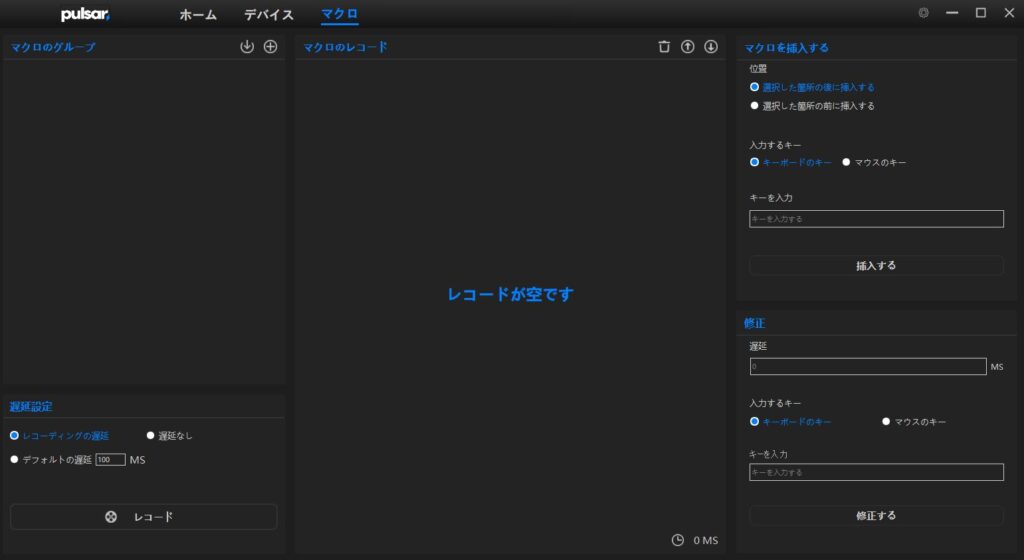
プロファイルを作成してマクロを設定することが出来ます。
実際の使用感
こちらの項目では、実際に使ってみた使用感を記載していきます。
打鍵感
緑軸
↑タイピング動画です。打鍵音の確認にご活用ください。
緑軸は青軸のようにクリック感が強い打鍵感です。
音がそれなりにするので集合住宅やボイスチャット中での使用はおすすめしません。
個人的には気分転換でストレス発散したいときなんかに叩くと爽快なスイッチで、ついついタイピングソフトで指を走らせたくなりますね。
ゲーミング用途としても使いやすいですが、それなりに押下圧があるので連続入力が多いゲームとはあまり相性が良くないです。
対戦ゲームで使うなら、スキルショットが大事になってくるMOBA(DOTA2、LoL等)での使用がおすすめです!
ピンク軸
先ほどの緑軸とは違って引っ掛かりがなく、とても静かな打鍵音です。こちらは集合住宅やボイスチャットでの使用も全く問題ないでしょう。
押下圧35gと非常に軽く素早い入力が可能なので「APEX」「フォートナイト」などの連続入力が多いゲームにも向いています。
さらに「基盤内部に高密度のポリマーダンパーが組み込まれており、雑音や振動音を軽減してくれる効果」もあります。
↑本体の静音仕様も相まって選択するスイッチによっては、メカニカルとは思えない静かな打鍵音を実現することが出来ます。
応答速度
ポーリングレート1000Hzと非常に高速なため、高速タイピングからゲーミングまで幅広い用途で快適に使うことができます。
ゲーム

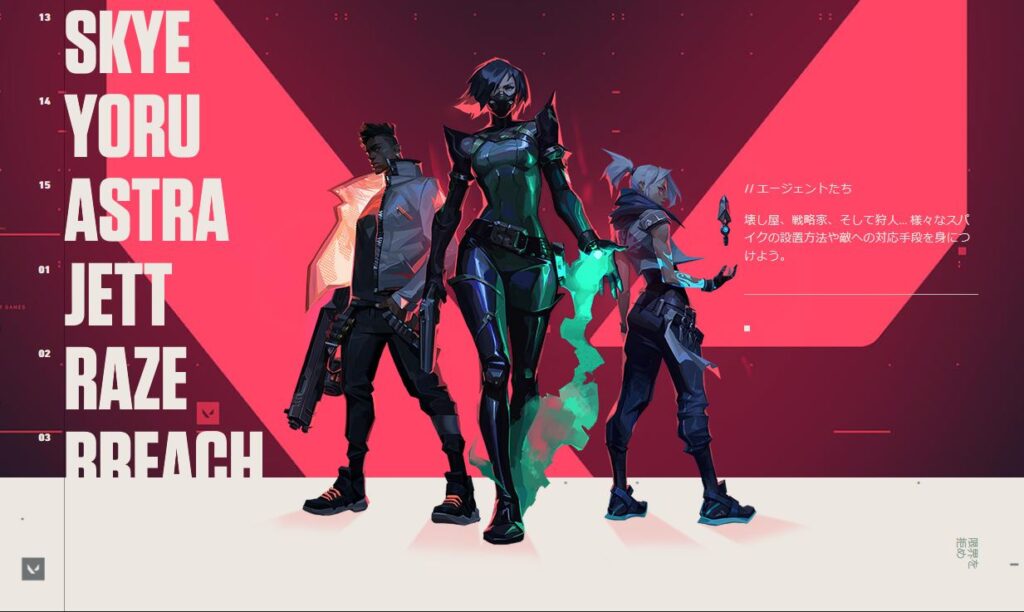
APEXとヴァロラントで動作確認を行いました。
私はFPSを遊ぶ場合は引っ掛かりの少ない「ピンク軸」の方が快適に遊ぶことが出来ました。
引っ掛かりの無いキーボードの方が高速入力に向ているので「フォートナイト」などの建築要素でキーを多用するゲームにもお勧めできます。
逆に「緑軸」のようなクリックタイプはMOBAのような正確なスキルショットが求められるゲームに向いています。
リーグオブレジェンドなどを遊んでいるユーザーであればクリック軸もありですね。
ちなみに本機は「Nキーロールオーバー対応」なので、複数のキーを同時に入力してもしっかりと認識されます。

↑人気MMOのFF14などを遊んでいるユーザーにもゲーミングキーボードはおすすめです。
対戦ゲームほどではありませんが、正確なスキル使用が求められますし、頻繁にチャットを行うので快適なキー入力がゲームの満足度に繋がります。
軸は「クリック」「リニア」「タクタイル」どれでも相性が良いので、好みの打鍵感のスイッチを選択すると良いと思います。
文書作成
こちらの記事は「PCMK TKL」を使って書いています。
メカニカルキーボードは非常に高性能なので文書作成との相性も抜群です。
安価なメンブレンキーボードに比べて、明確なフィーリングを得られるのでタイピングミスが減少します。
「PCMK TKL」はLEDが苦手ならオフにすることも出来るので、ピカピカが苦手な人でも安心して使うことが出来ます。
メリット・デメリット
良かったところ
自由度の高いカスタマイズ
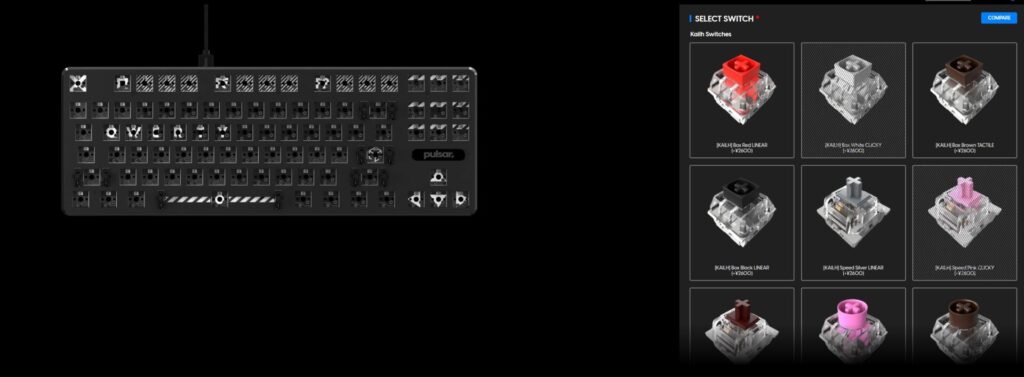
まずは何とってもカスタマイズ性の高さが素晴らしいです。
▼カスタマイズ内容
| サイズ | 80% テンキーレス |
| レイアウト | JP/US/ISO |
| カラー | ブラック/ホワイト |
| キースイッチ | 14種類(Kailh , Gateron) |
| ID | 6文字まで刻印可能 |
| 組み立て | 自作 スタッフ依頼(+1,000円) |
まだサイズ展開は少ないものの、14種類の軸から選ぶことが出来るので自分に合った打鍵感のキーを見つけやすいです。
組み立ても簡単なので初めての方でも安心ですし、時間が無かったり苦手な人でも1,000円追加することでスタッフに依頼することも可能です。
どんなに良いキーボードでもずっと打っているとタイピングに飽きてくるので、手軽にスイッチ交換できるのは大きなメリットですね。
キーが故障しても予備または代替品を購入すればキーの交換だけで済むので、安価に復活させられるのも嬉しいところです!
魅力的なデザイン


「男心をくすぐられる背面スケルトン仕様」「色鮮やかなRGB LEDライティング」「すっきりと洗練された本体」など、非常に魅力的なデザインをしています。
冒頭でも少し触れましたが、キートップだけでなくロゴ部分がしっかりと光るという部分も妥協がなくて素晴らしいと思います。
組み立てが楽しい

私はカスタマイズキーボードを触るのが初めてでしたが、大きなトラブルになるようなこともなく組み立てることが出来ました。
公式サイトが組み立て動画を用意してくれているので安心ですし、ピン曲がりも付属の工具などで簡単に修正が可能です。
1,000円を払えばスタッフ代理で組み立ててもらうことも可能ですが、結構楽しかったので時間のある方は組み立てに挑戦してみて欲しいです。
悪かったところ
付属キーに個体差がある

ちょっと残念だったのが付属のキートップに汚れている物が混じっていたことです。
アルコールティッシュで拭けば簡単に汚れを落とすことは出来ましたが、検品不足を感じる部分だったので、ここは改善ポイントかなーと思います。
とても良い製品なので、こんなところでマイナス評価を受けてしまうのは勿体ないです!
保証期間と返品について
pulsarのデバイスは何かしらの理由で満足できなかった場合、30日以内なら「返品・返金」に対応しています。
Amazonでの購入はAmazonカスタマーに連絡、Amazon以外の場合は公式サイトの案内に従って返品すればOKです。
これだけ手厚い保証が受けられるのであれば、万が一のトラブルでも安心です。
総評:お手頃価格で初心者にもお勧めなカスタマイズメカニカキーボード!
- 自由度の高いカスタマイズ
- 簡単にキースイッチを交換できる
- 背面スケルトン仕様
- 専用ソフトウェア対応
- オープンフレームなので手入れが簡単
- コストパフォーマンスが高い
- 付属キーに個体差がある
- サイズ展開が少ない
今回は「Pulsar Gaming Gears PCMK TKL」を紹介しました。
「自由度の高いカスタマイズ」「簡単なスイッチ交換」「特徴的なデザイン」など、非常に魅力的な要素が詰まったキーボードです。
付属キーの個体差やサイズ展開が少ないといったデメリットもありますが、しっかりとカスタマイズしても10,000円前後で購入できるコスパの良さが嬉しいところです。
私は飽きっぽい性格でキーボードをコロコロ変えているので、こういったスイッチをカスタマイズできるキーボードの存在はとてもありがたいですw
カスタマイズだけでなくキーボード自体の性能もなかなか高スペックな物になっているので、一般ユーザーだけでなくFPSやMOBAを嗜む対戦ゲーマーの方でも安心して使うことが出来ます。
こちらの記事を読んで少しでも「PCMK TKL」に興味を持って頂けましたら、ぜひ購入を検討してみてください。
最後までお読みいただき、ありがとうございました。








コメント